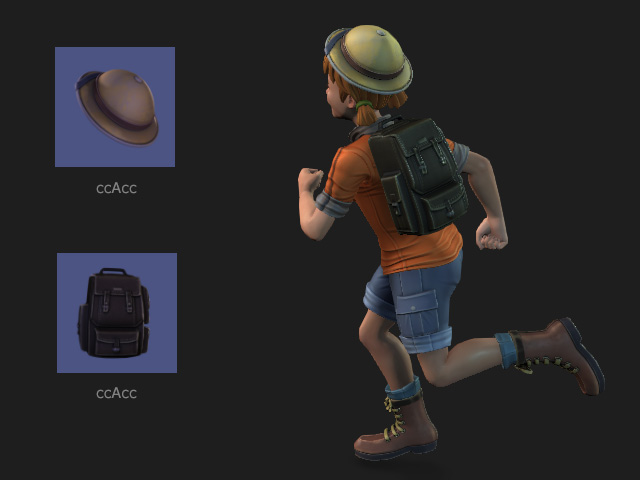转移内容至其他电脑
利用内容管理器的多重硬盘功能容可简单转移模板或自定义内到其他电脑。 随时轻松地从携带式硬盘取回内容,继续上次未完成的项目。
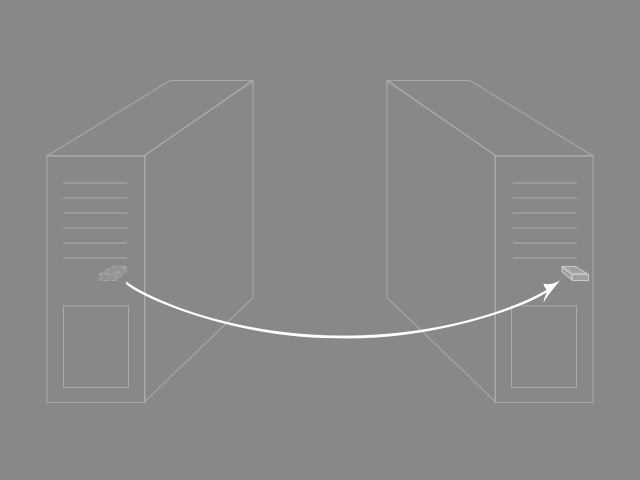
如果想要透过 USB 硬盘与其他电脑分享安装的内容包,请依照以下步骤。
- 将 USB 硬盘插到来源电脑上。
单击内容管理器菜单并选择设置指令。
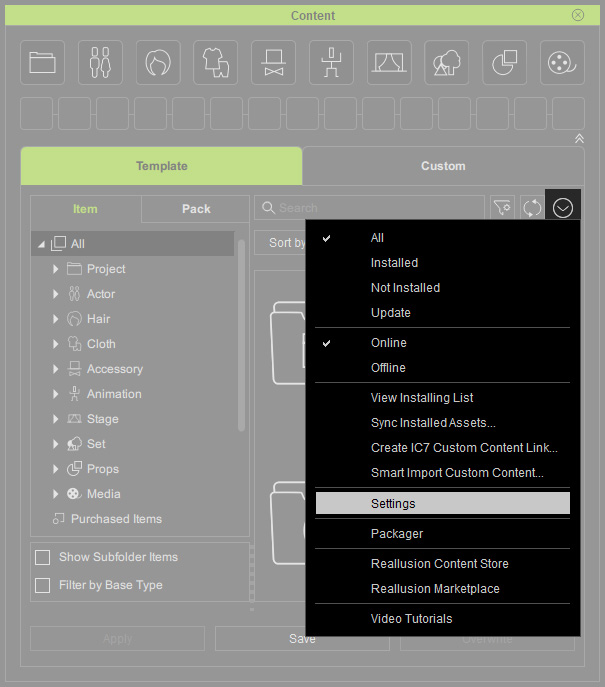
- 在设置面板单击 + 按钮,指定素材文件夹至模板文件夹清单。
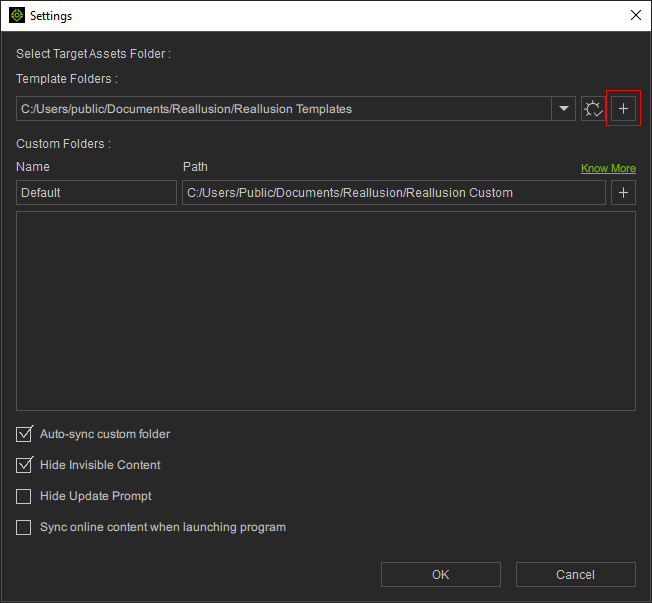
- 会有消息出现说程序间共享此素材文件夹。
单击确认按钮。
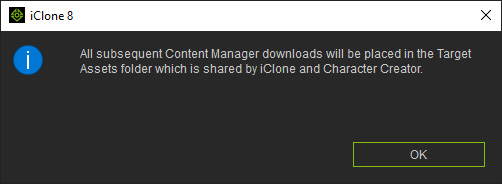
- 挑选 USB 硬盘上的文件夹为保存自定义文件的目标。
单击选择文件夹按钮。
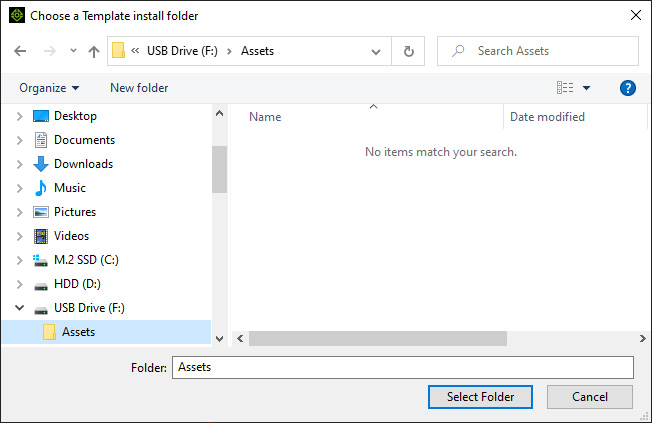
- 打开下拉列表并选取添加加的硬盘或文件夹为素材的安装文件夹。
单击确认按钮。
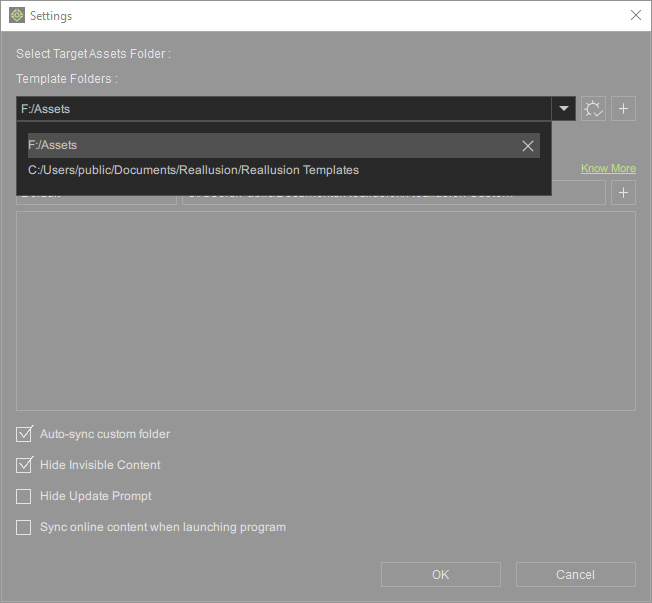
 注意:
注意:单击 X 图标可删除指定的硬盘。

- 安装新的内容包。
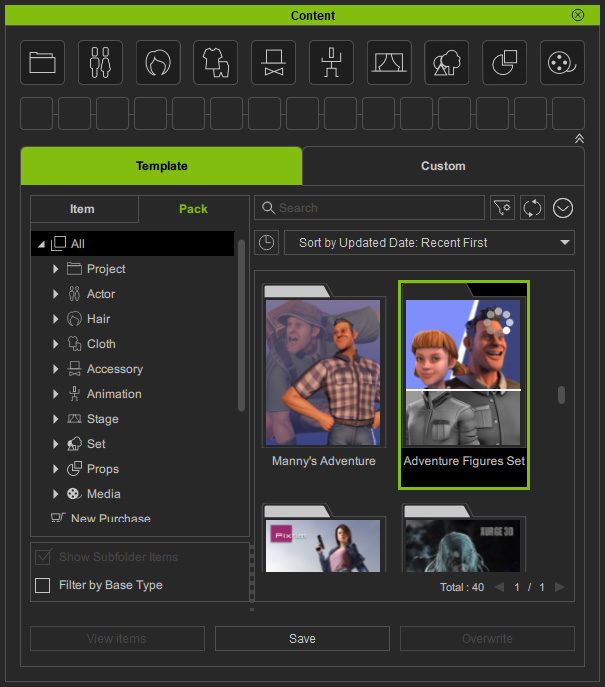
- 安装完成后,在内容包上双击来打开它。
在内容包里的任一模板上按右键并从菜单中选择寻找文件指令。
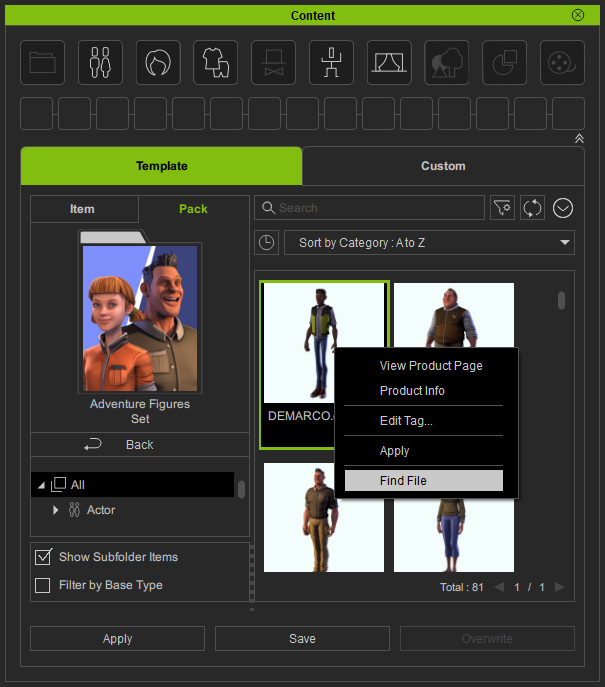
* 请确认显示子目录物体方框已启用以一次显示所有的物体。 - 如您所见,内容包被安装在 USB 硬盘上的文件夹。
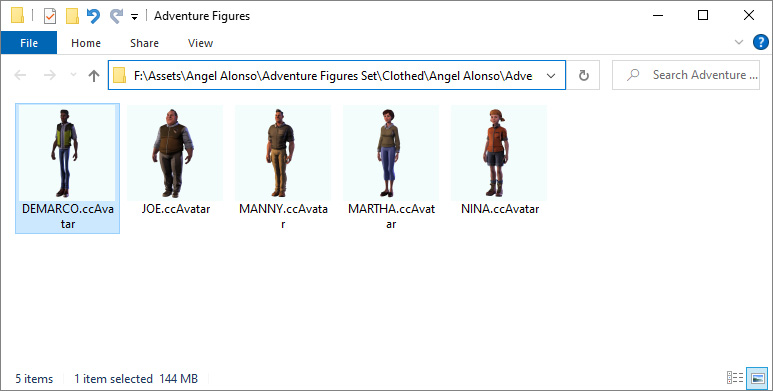
 注意:
注意:新路径为:[指定文件夹] \ [作者名] \ [内容包名称] \ [内容包结构]
- 现在可将存放内容包的 USB 硬盘移到目标电脑。
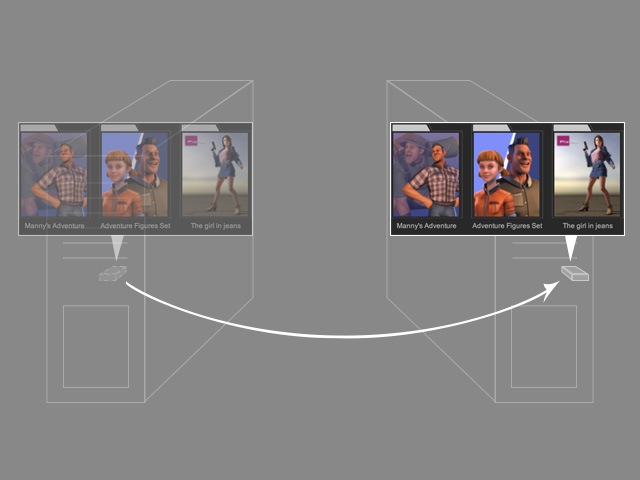
- 将 USB 硬盘插到目标电脑上。
打开内容管理器后,素材一开始会显示为未安装。
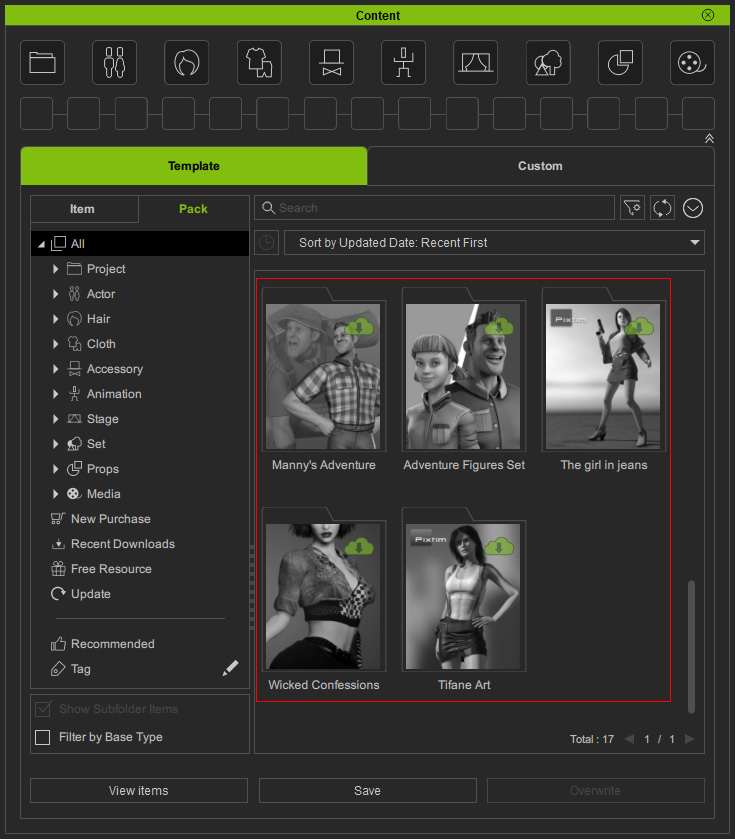
- 单击菜单按钮,选择同步已安装的素材...指令。
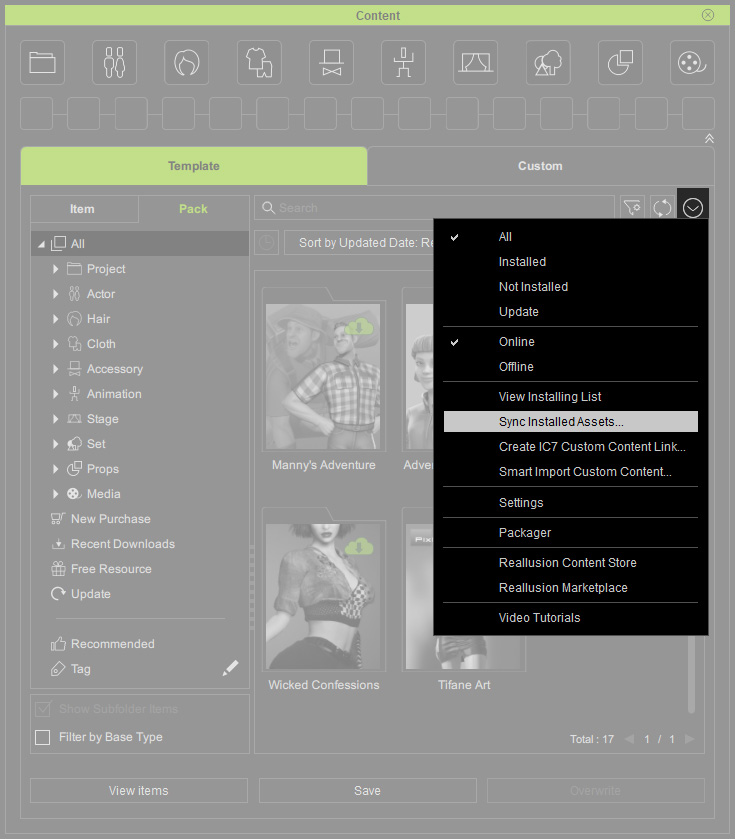
- 选择特定路径选项。
单击 ... 按钮并从 USB 硬盘挑选素材文件夹。
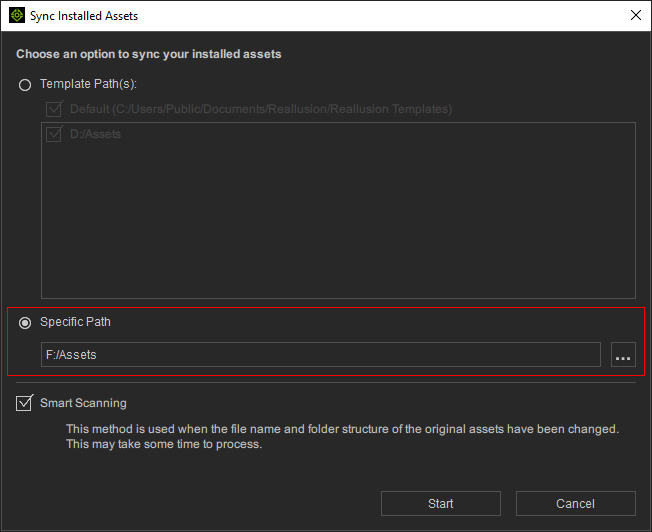
- 单击开始按钮。
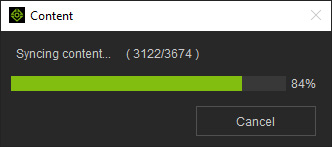
- 过程结束后,将取回安装的内容并显示为已安装。
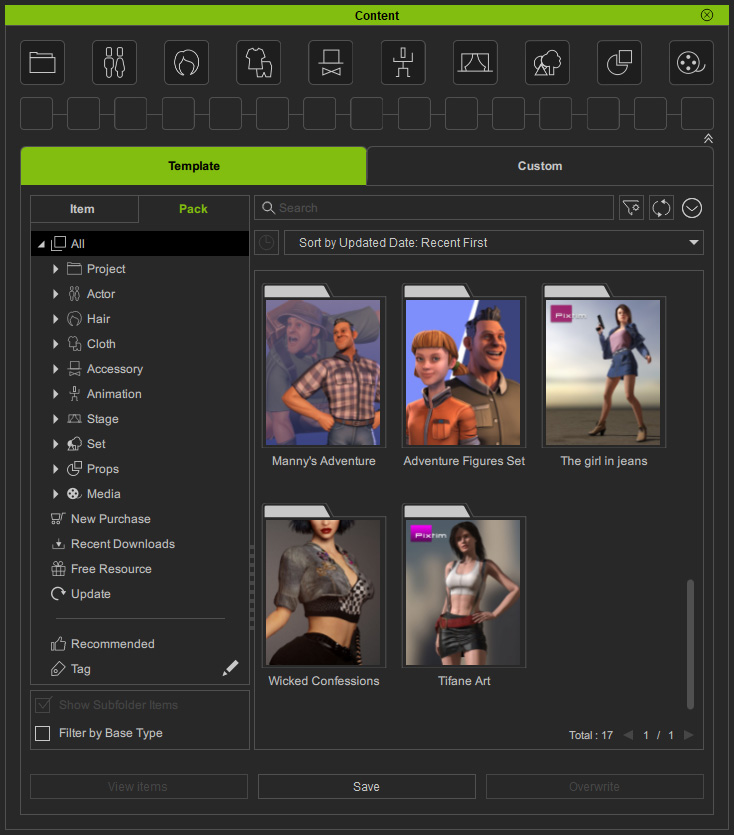
- 现在可以在目标电脑上应用内容。
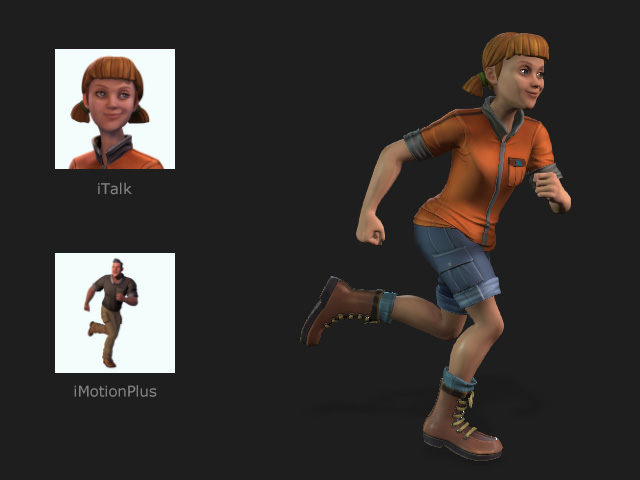
如果想要使用 USB 硬盘与其他电脑分享自定义内容,请依照以下步骤。
- 在主电脑上插入 USB 硬盘。
单击内容管理器菜单并选择设置指令。
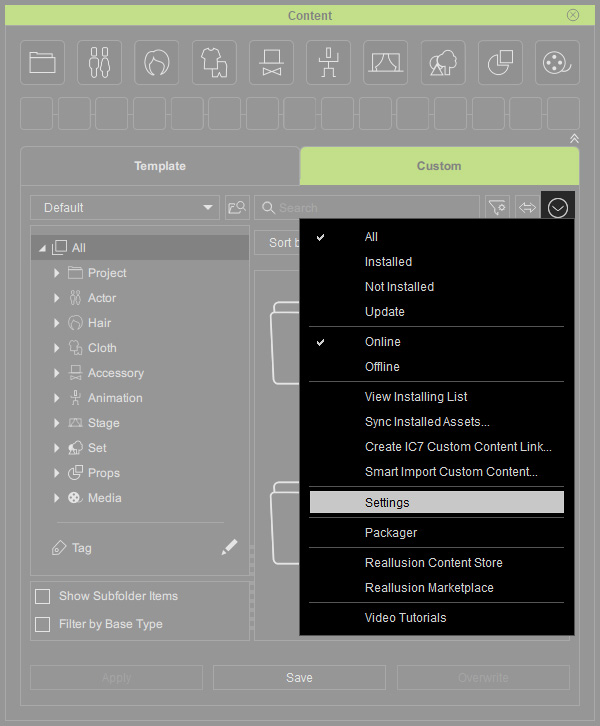
- 设置面板会显示存放内容的预设自定义文件夹。
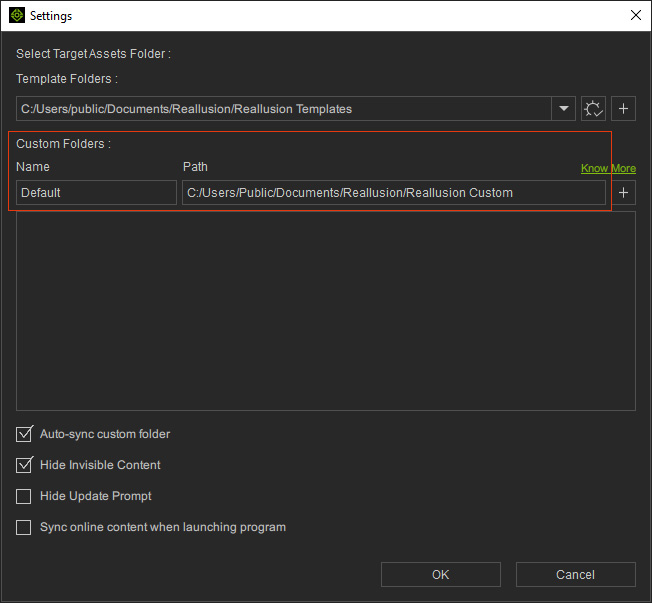
- 单击旁边的 + 按钮以添加自定义文件夹。
会有消息出现说将在目标目录创建 Reallusion Custom 文件夹。
单击确认按钮。
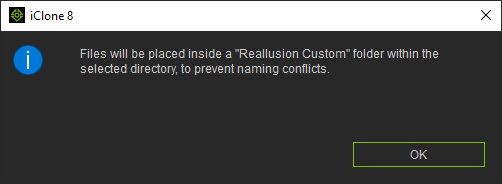
- 挑选 USB 硬盘上的目标文件夹 (此例为 Assets)。
单击选择文件夹按钮。
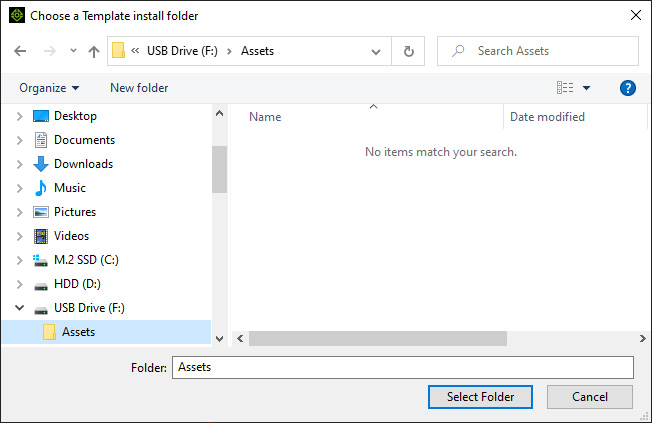
- 文件夹名称及文件夹路径会显在清单上。
此例将文件夹重命名为 Portable Assets。
单击确认按钮。
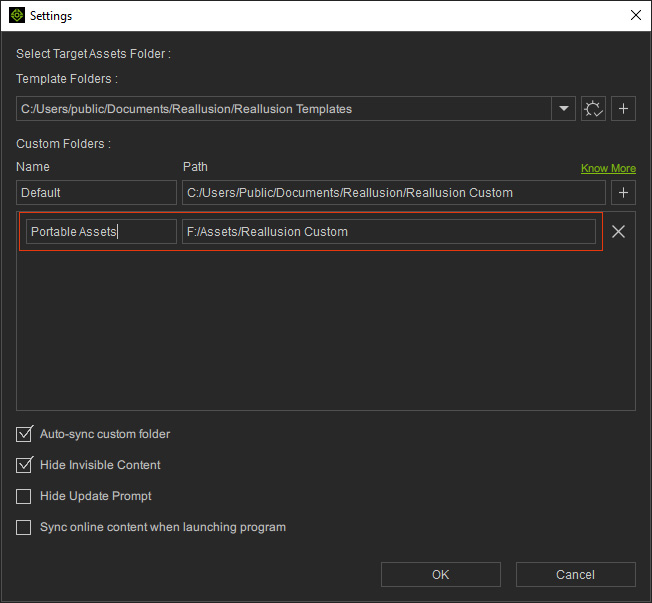
- 从下拉列表中选取在 USB 硬盘上的新自定义文件夹。
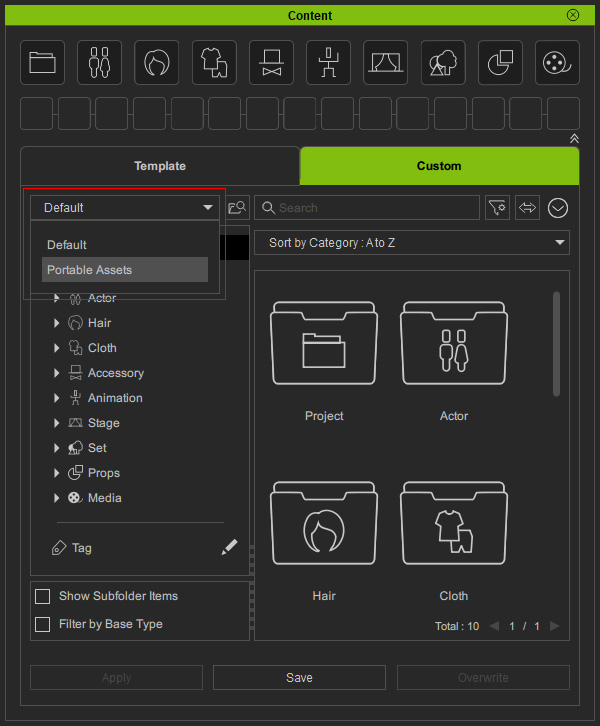
- 保存内容或导入内容到此自定义文件夹。
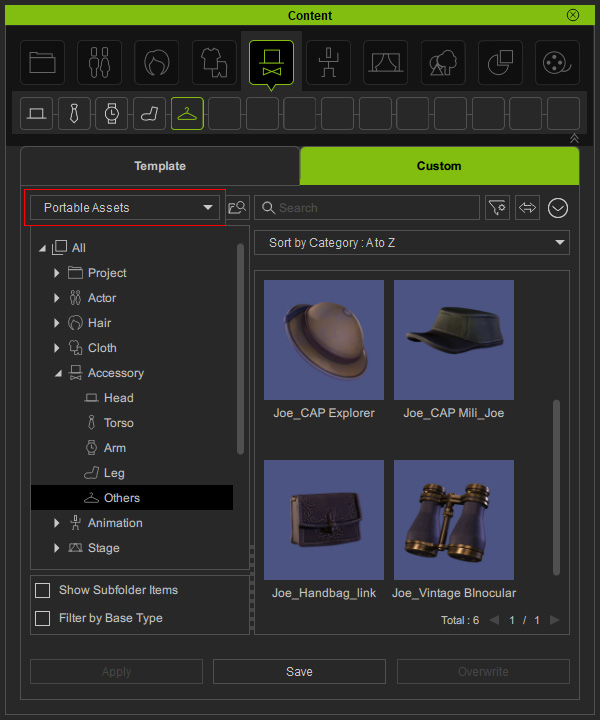
- 现在可以移动存放自定义内容的 USB 硬盘到目标电脑。
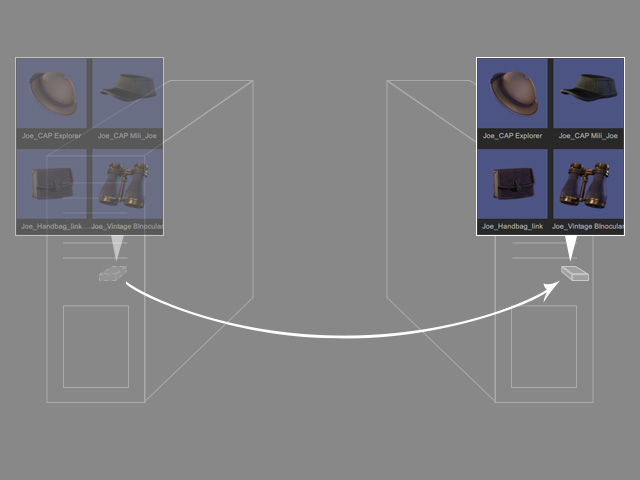
- 将 USB 硬盘插到目标电脑上。
一开始仍是本地自定义文件夹底下的自定义内容。
从下拉列表中选取在 USB 硬盘上的自定义文件夹。
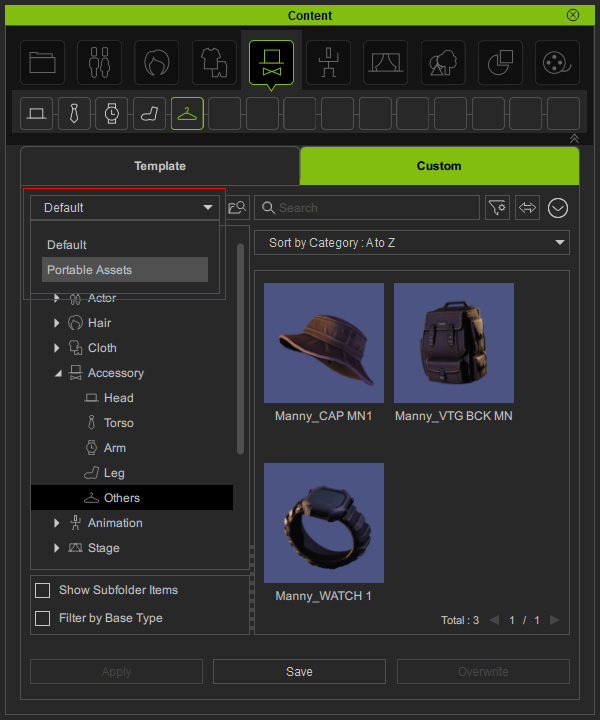
- 如您所见,出现保存在 USB 硬盘上的自定义内容。
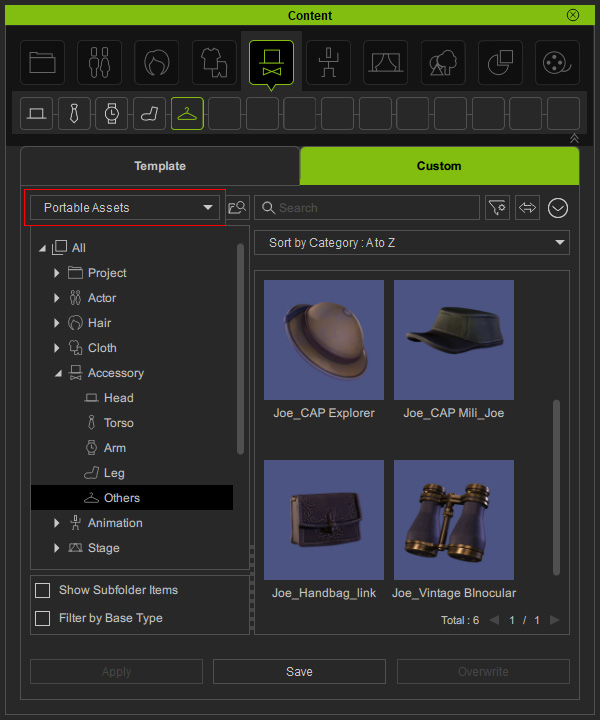
- 现在可在目标电脑上使用自定义内容。